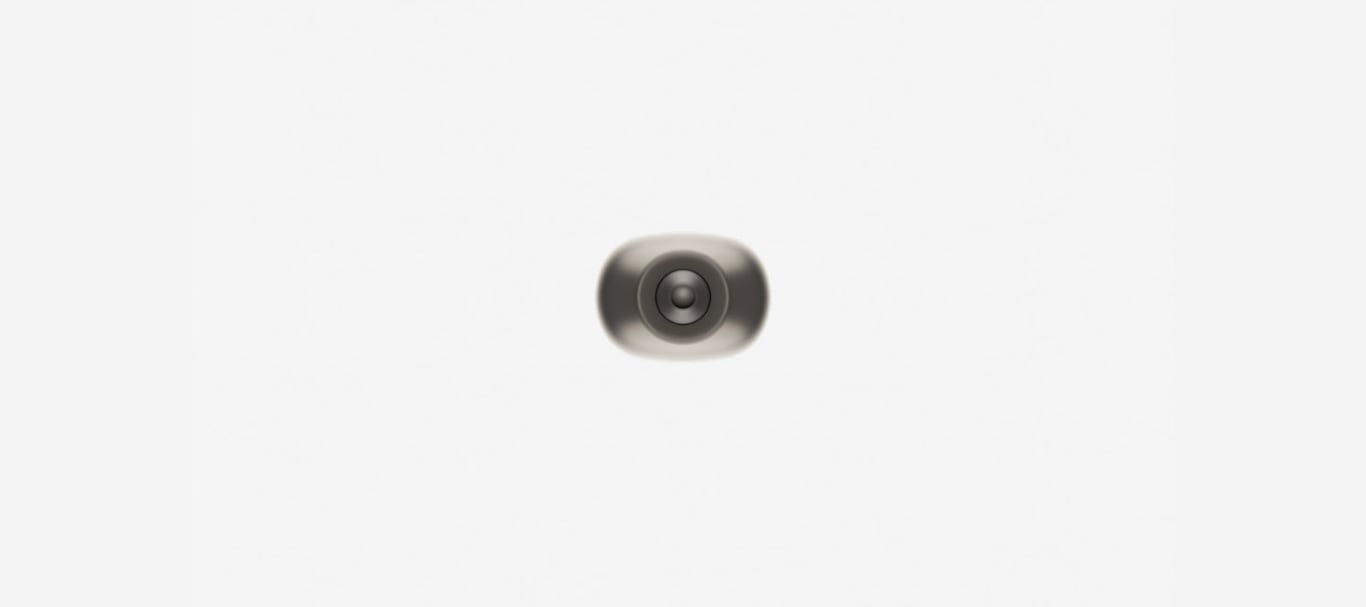Offres et nouveautés
Mobile
TV & Audio
Électroménager
Produits recommandés


Que cherchez-vous ?
en rapport rechercher
Mentions légales et conditions des offres
* Do less. Live more = Faites-en moins. Profitez plus
* Image simulée. La connexion au Samsung Account est requise pour certaines fonctionnalités d’IA.
* Simulation pour l’achat d’un Galaxy S24 Ultra 512Go après déduction (i) de la valeur de reprise d’un Galaxy S23 Ultra 512Go grade A estimée à 570€ (incluant l’abondement), (ii) d’un bonus reprise de 100€ et (iii) d’une remise de 120€. Voir modalités des offres et conditions générales de reprise.
* Comparaison entre le Galaxy S24+ et le Galaxy S24.
* La disponibilité des couleurs et modèles peut varier en fonction du pays ou de l’opérateur.
* La connexion au Samsung Account est requise pour certaines fonctionnalités d’IA.
* Galaxy AI = Galaxy IA
* AI = IA (Intelligence Artificielle) »
* « Les fonctionnalités Galaxy AI (Intelligence Artificielle) seront fournies gratuitement sur les appareils Samsung Galaxy compatibles, a minima jusqu'à fin 2025. »
* Consultez et retrouvez toutes les informations et conditions concernant les offres sur les pages produits.
* Image simulée à des fins d’illustration. Les UX/UI réelles peuvent varier.
* S Pen Fold Edition vendu séparément et compatible uniquement avec les modèles Z Fold5, Z Fold4 et Z Fold3. Flex Mode pris en charge à des angles compris entre 75° et 115°.
* Image simulée. Les couleurs et les modèles disponibles peuvent varier selon le pays ou l’opérateur.
* Les Galaxy Tab S9, Tab S9+ et Tab S9 Ultra sont certifiées IP68. Basé sur la résistance à l’eau douce jusqu’à 30 minutes à une profondeur maximum de 1,5 mètre. Utilisation déconseillée à la plage ou à la piscine.
* Rejoignez le côté Flip.